ในฐานะผู้เชี่ยวชาญด้านไอที ฉันสามารถพูดได้ว่า WinfrGUI เป็นโปรแกรมกู้คืนไฟล์ Windows ฟรีที่ยอดเยี่ยม
ใช้งานง่ายและมีประสิทธิภาพมากในการกู้คืนไฟล์ที่สูญหายหรือถูกลบ
ฉันอยากจะแนะนำโปรแกรมนี้ให้กับทุกคนที่ต้องการกู้คืนไฟล์ที่สูญหายหรือถูกลบออกจากคอมพิวเตอร์
เป็นเครื่องมือที่ยอดเยี่ยมและฟรี ดังนั้นจึงไม่มีเหตุผลที่จะไม่ลองใช้
แอพ twitter ที่ดีที่สุดสำหรับ windows 10
WinfrGUI นี้ ซอฟต์แวร์กู้คืนไฟล์ windows ฟรี สำหรับ วินโดวส์ 11/10 คอมพิวเตอร์. เครื่องมือนี้ใช้ฟังก์ชันของบรรทัดคำสั่งอย่างเป็นทางการของ Microsoft เครื่องมือ Windows File Recovery และอนุญาตให้คุณใช้คุณสมบัติเหล่านี้ทั้งหมดผ่านส่วนติดต่อผู้ใช้แบบกราฟิกสำหรับ กู้คืนไฟล์และโฟลเดอร์ที่ถูกลบ โดยไม่ต้องดำเนินการตามคำสั่ง ผู้ที่พบว่าการใช้อินเทอร์เฟซแบบกราฟิกสะดวกกว่าเครื่องมือบรรทัดคำสั่งสามารถลองใช้ซอฟต์แวร์นี้เป็นทางเลือกแทนแอปพลิเคชัน Windows File Recovery

เครื่องมือ WinfrGUI มาพร้อมกับโหมดสแกนสองโหมดเพื่อค้นหาไฟล์และโฟลเดอร์ที่ถูกลบจากฮาร์ดไดรฟ์ ไดรฟ์ USB SSD และอื่นๆ ด้วยระบบไฟล์ NTFS, exFAT, FAT และอื่นๆ หากคุณต้องการกู้คืนไฟล์ Office ไฟล์มัลติมีเดีย ไฟล์ ZIP ฯลฯ เครื่องมือนี้มีประโยชน์ คุณจะสามารถกำหนดประเภทไฟล์เป้าหมายซึ่งรวมถึง DOCX , ข้อความ , ไฟล์ PDF , CSV , เอ็มพีโฟร์ , 7z , อพซ , CUR , ทิฟ , PNG , ASPX , HTML , WAV , อค , ขสมก , ไอซีโอ , เจเอฟเจเอฟ และรูปแบบไฟล์อื่นๆ อีกมากมายเพื่อให้การสแกนแม่นยำยิ่งขึ้น
วิธีใช้ซอฟต์แวร์ WinfrGUI ฟรีเพื่อกู้คืนไฟล์ Windows
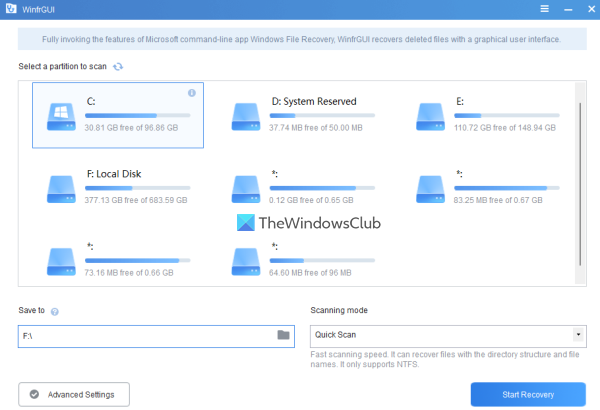
หากต้องการใช้ซอฟต์แวร์ Windows File Recovery GUI บนคอมพิวเตอร์ Windows 11/10 คุณสามารถดาวน์โหลดได้จาก winfr.org . ติดตั้งซอฟต์แวร์และเรียกใช้เพื่อเปิดอินเทอร์เฟซ ซอฟต์แวร์มีอินเทอร์เฟซที่สวยงามซึ่งตัวเลือกที่มีอยู่ทั้งหมดอธิบายได้ในตัว ทำให้ใช้งานง่ายสำหรับผู้ใช้ทุกคน
ต่อไปนี้คือรายการตัวเลือกหรือคุณลักษณะที่มีซึ่งคุณสามารถใช้ได้:
- เลือกพาร์ติชันหรือไดรฟ์ที่มองเห็นได้บนอินเทอร์เฟซ คุณยังสามารถรีเฟรชรายการได้หากไม่พบไดรฟ์ที่คุณต้องการสแกน
- ก โหมดสแกน ส่วนมาพร้อมกับสองโหมดที่แตกต่างกัน:
- สแกนอย่างรวดเร็ว: โหมดการสแกนนี้รวดเร็ว รองรับระบบไฟล์ NTFS และช่วยค้นหาไฟล์ที่มีชื่อไฟล์และโครงสร้างไดเร็กทอรี
- ตรวจสอบอย่างล้ำลึก: โหมดนี้มีความเร็วในการสแกนที่ช้า แต่มีประสิทธิภาพมากกว่าสำหรับการค้นหาไฟล์ที่ถูกลบ รองรับ NTFS, exFAT และระบบไฟล์อื่นๆ และมีประโยชน์สำหรับการกู้คืนไฟล์ที่ไม่มีชื่อไฟล์และโครงสร้างไดเร็กทอรี
- บันทึก ความสามารถในการเลือกตำแหน่งหรือโฟลเดอร์ที่จะจัดเก็บข้อมูลที่กู้คืน ระบบจะสร้างโฟลเดอร์โดยอัตโนมัติตามโหมดสแกนและอักษรระบุไดรฟ์ (เช่น การสแกนลึก I ) และ ) และบันทึกไฟล์ในโฟลเดอร์ย่อยอื่นด้วย การกู้คืน ชื่อเพื่อช่วยให้คุณค้นหาและเข้าถึงโฟลเดอร์และข้อมูลการกู้คืนของคุณได้อย่างง่ายดาย โปรดทราบว่า โฟลเดอร์กู้คืนไม่สามารถจับคู่กับไดรฟ์หรือพาร์ติชั่นที่สแกนได้ . ต้องเป็นพาร์ติชันหรือดิสก์อื่น
- หนึ่ง ตั้งค่าขั้นสูง ซึ่งสำคัญมากสำหรับการเลือกประเภทไฟล์เป้าหมายสำหรับการสแกน ประเภทไฟล์ที่ใช้ได้ ได้แก่ วิดีโอ , หน้าเว็บ , รูปถ่าย , เอกสาร , เสียง , และ ไฟล์บีบอัด . ประเภทไฟล์แต่ละประเภทมีนามสกุลไฟล์มากมาย ดังนั้นโอกาสในการค้นหาข้อมูลจึงสูง
- เพิ่ม ส่วนขยายที่กำหนดเอง ไปยังรายการสแกน คุณลักษณะนี้เป็นส่วนหนึ่งของการตั้งค่าขั้นสูง สิ่งนี้มีประโยชน์หากคุณสังเกตเห็นว่าประเภทไฟล์ที่เลือกไม่มีนามสกุลของไฟล์ที่คุณต้องการสแกน เมื่อใช้ส่วนนี้ คุณสามารถแทรกชื่อไฟล์หรือนามสกุลเหล่านี้ด้วยตนเอง (ตัวอย่างเช่น .sys ; .dll ฯลฯ) ในฟิลด์ที่กำหนด
- ติดตั้ง ภาคเริ่มต้น , ขนาดคลัสเตอร์ (พื้นที่ดิสก์จำนวนน้อยที่สุดที่สามารถใช้เพื่อจัดเก็บไฟล์) และ จำนวนภาค ในฮาร์ดไดรฟ์ของคุณเพื่อสแกนหาไฟล์ที่ถูกลบ คุณลักษณะนี้ยังมีอยู่ใน ตั้งค่าขั้นสูง .
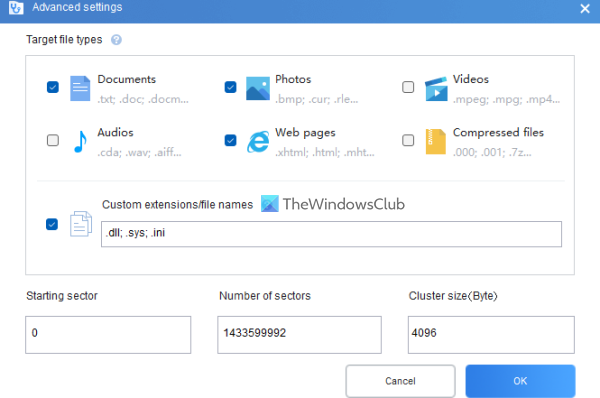
เมื่อคุณคุ้นเคยกับตัวเลือกที่มีอยู่แล้ว คุณสามารถเริ่มขั้นตอนการสแกนได้ เพียงเลือกพาร์ติชันหรือไดรฟ์ เลือกโหมดสแกน จากนั้นเปิด ตั้งค่าขั้นสูง เพื่อทำให้การค้นหาของคุณเจาะจงยิ่งขึ้น คลิก ดี ปุ่มเพื่อปิดการตั้งค่าขั้นสูงและกลับสู่อินเทอร์เฟซหลัก
คลิก เริ่มการกู้คืน ปุ่มและรอให้กระบวนการสแกนเสร็จสิ้น ขึ้นอยู่กับประเภทของโหมดสแกนและการตั้งค่าอื่นๆ ที่คุณตั้งไว้ การสแกนจะเสร็จสมบูรณ์ตามนั้น
เมื่อกระบวนการเสร็จสิ้น ระบบจะแสดงจำนวนไฟล์ที่เครื่องมือพบ หลังจากนั้นคุณสามารถคลิกปุ่ม การดูไฟล์ที่กู้คืน ปุ่มเพื่อเข้าถึงโฟลเดอร์การกู้คืนที่มีข้อมูลที่กู้คืน
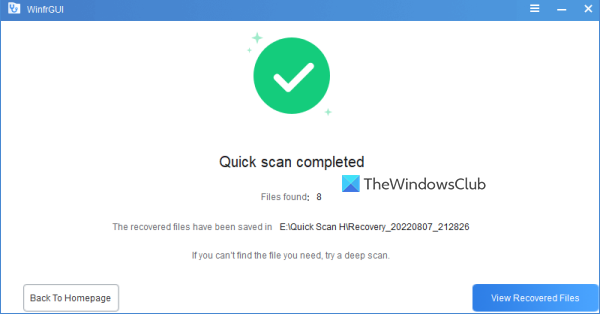
เชื่อมต่อ: วิธีการกู้คืนไฟล์ที่สูญหายระหว่างการตัดและวางใน Windows
จากการทดสอบหลายครั้งที่มีการเปลี่ยนแปลงพารามิเตอร์ ฉันสามารถพูดได้ว่าเครื่องมือนี้มีประโยชน์และแสดงผลลัพธ์ที่มีค่า แต่ก็มีข้อจำกัดเช่นกัน เช่น จะไม่สามารถรับผลลัพธ์ได้หากข้อมูลถูกเขียนทับบนพาร์ติชั่นหรือดิสก์ด้วยการผ่านการเขียนทับขั้นสูงหรือซับซ้อน แต่ในกรณีอื่น ๆ คุณอาจได้รับผลลัพธ์ที่คาดหวัง
หวังว่านี่จะเป็นประโยชน์
ซอฟต์แวร์กู้คืนข้อมูลใดฟรี
มีซอฟต์แวร์กู้คืนข้อมูลฟรีที่ดีที่คุณสามารถลองใช้กับ Windows 11/10 เขาพูดว่า , การกู้คืนไฟล์ Windows เครื่องมือ EaseUS Data Recovery Wizard (เวอร์ชันฟรี) และ Glarysoft กู้คืนไฟล์ฟรี เป็นหนึ่งในเครื่องมือที่สามารถช่วยคุณกู้คืนไฟล์และโฟลเดอร์ที่ถูกลบ คุณสามารถเลือกพาร์ติชันหรือไดรฟ์ ตั้งค่าการสแกนและตัวเลือกอื่นๆ และเริ่มกระบวนการกู้คืนได้
Recoverit เป็นฟรีแวร์หรือไม่
ใช่ฉันมี Recoverit กู้คืนข้อมูลฟรี รุ่นที่มีให้สำหรับเครื่องมือนี้ แต่แผนฟรีมีจำกัด (จำกัด การกู้คืนข้อมูลสูงสุด 100MB) หากคุณต้องการมากกว่านี้ ลองใช้เครื่องมือกู้คืนข้อมูลฟรีอื่นๆ WinfrGUI เป็นเครื่องมือหนึ่งที่เราได้กล่าวถึงในโพสต์นี้และคุณสามารถทดลองใช้ได้
อ่านเพิ่มเติม: วิธีกู้คืนไฟล์ที่ติดไวรัสหรือถูกลบหลังจากการโจมตีของไวรัส ?

![เบราว์เซอร์ที่กล้าหาญพร้อมการใช้ CPU และหน่วยความจำสูง [แก้ไข]](https://prankmike.com/img/browsers/D7/brave-browser-high-cpu-and-memory-usage-fixed-1.png)












